Ottieni un accesso più rapido alle funzionalità di mobilità essenziali con Centro PC portatile Windows
Varie / / February 11, 2022
Windows 7 è un potente sistema operativo con quasi tutte le funzionalità necessarie per l'elaborazione quotidiana. Tuttavia, non tutte queste funzionalità sono disponibili a portata di mano. La maggior parte delle impostazioni sono sparse nel sistema operativo e spesso è necessario sottoporsi a molti passaggi per accedervi se non si conosce scorciatoie e altro modalità di accesso più rapido.
Poiché noi di Guiding Tech insistiamo sempre nel portare a termine il tuo lavoro in un modo più semplice e intuitivo, oggi vedremo come ottenere rapidamente alcune funzionalità importanti attraverso il Centro mobilità Windows e quindi risparmiare tempo e fatica.
Centro PC portatile Windows ha preso vita con Windows Vista ed è migliorato nel tempo. Puoi considerarlo come un telecomando per Windows che può essere utilizzato per accedere a tutte le impostazioni di Windows comunemente utilizzate come modificare il piano di alimentazione, regolazione del volume o luminosità dello schermo ecc., Tutto da un unico posto.
Accesso al Centro Mobilità
Per accedere a Windows Mobility Center è necessario disporre di un computer portatile di qualche tipo come laptop o tablet (da cui la parola "mobilità"). Se stai lavorando su un PC desktop, potresti non trovarlo.
Per aprire Centro PC portatile Windows, apri il pannello di controllo e fai clic su Centro PC portatile Windows. È molto probabile che sia la penultima icona, appena prima di Windows Update.

Puoi anche cercarlo usando il menu di avvio, ma seriamente perché sottoporsi a tutti questi problemi.. basta premere Tasto Windows insieme a X (Win+X).

Centro PC portatile Windows sarà in qualche modo simile a quello che vedi nello screenshot qui sotto.

Sarà una finestra composta da piccole scatole (chiamate anche tessere) destinate a svolgere diversi compiti. Ci sono otto diversi moduli nel Mobility Center, ma l'ambito della loro visibilità dipende dall'hardware del tuo computer.
Gli otto moduli
Ecco gli otto moduli di cui stavo parlando.
Luminosità

Questa tessera può essere utilizzata per controllare la luminosità dello schermo del tuo laptop utilizzando un comodo dispositivo di scorrimento. Può essere utilizzato quando si lavora frequentemente da luoghi diversi in condizioni di illuminazione diverse.
Volume
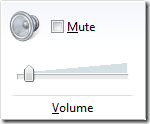
È solo un clone della barra di controllo del volume nella barra delle applicazioni, ma le sue funzionalità sono limitate. Non è possibile controllare il volume delle singole applicazioni dal Mobility Center come si può fare dalla barra delle applicazioni.
Stato della batteria

Questa tessera ti mostra la quantità di succo nel tuo laptop. Puoi anche cambia il tuo piano di alimentazione di Windows utilizzando il menu a tendina.
Rete senza fili
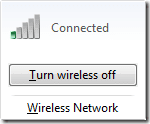
Attiva o disattiva l'adattatore wireless. Non ha la funzione per scansionare e connettersi a una rete.
Rotazione dello schermo
Utilizzando l'orientamento dello schermo puoi passare dalla visualizzazione orizzontale a quella verticale. Questa funzione può essere molto utile se si lavora su tablet portatili Windows.
Display esterno
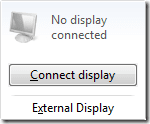
Utilizzato per estendere rapidamente il display a monitor o proiettori collegati esternamente.
Centro di sincronizzazione
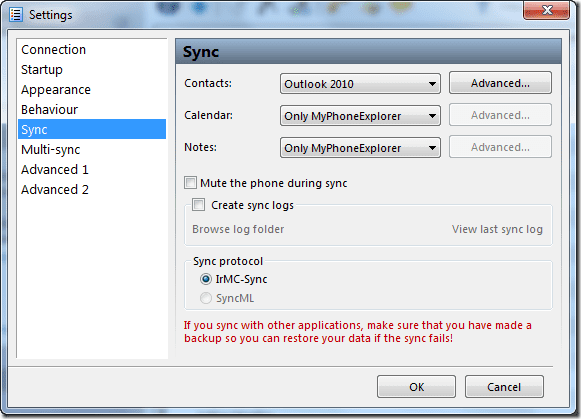
Questo riquadro è dedicato al Centro sincronizzazione. È possibile visualizzare lo stato della sincronizzazione dei file in corso, avviare una nuova sincronizzazione o imposta una sincronizzazione collaborazione facilmente.
Impostazioni di presentazione
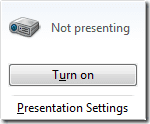
Questo riquadro viene visualizzato solo nelle edizioni Windows 7 Professional, Ultimate ed Enterprise. È pensato per essere utilizzato quando è necessario collegare un proiettore al laptop. Basta attivarlo o disattivarlo. Una volta acceso, è possibile configurare le impostazioni utilizzando la barra delle applicazioni (rappresentata da una piccola icona del proiettore).
Se un'impostazione non viene visualizzata in un riquadro, è possibile che manchino l'hardware necessario (come un adattatore di rete wireless) o i driver. Ad esempio, se il pulsante Attiva wireless non è disponibile, potrebbe essere necessario utilizzare l'interruttore hardware del computer per accendere l'adattatore wireless. Nel mio caso era l'orientamento dello schermo. Inoltre, se vedi dei riquadri extra nel Centro mobilità, è probabile che siano stati aggiunti dal produttore del tuo PC.
Quindi, pensi che il Centro PC portatile Windows ti aiuterà spesso? Quale di queste impostazioni probabilmente utilizzerai di più?
Ultimo aggiornamento il 07 febbraio 2022
L'articolo sopra può contenere link di affiliazione che aiutano a supportare Guiding Tech. Tuttavia, non pregiudica la nostra integrità editoriale. Il contenuto rimane imparziale e autentico.



